
உள்ளடக்கம்
நீங்கள் விண்டோஸ் 7 ஐ நிறுவுகிறீர்களா? நீங்கள் கணினி நிபுணராக இருக்க வேண்டியதில்லை அல்லது செய்ய குழப்பமான ஆவணங்களை அணுக வேண்டும். இந்த கட்டுரையைப் பின்தொடரவும், உங்கள் கணினியில் விண்டோஸ் 7 ஐ மிக விரைவாக நிறுவுவீர்கள்!
படிகள்
3 இன் பகுதி 1: டிவிடியைப் பயன்படுத்தி விண்டோஸ் நிறுவவும்
புதிய நிறுவல்
இந்த படிவம் கணினியில் முற்றிலும் புதிய இயக்க முறைமையை நிறுவ விரும்பும் பயனர்களுக்கானது (வன்வட்டில் உள்ள எல்லா தரவையும் நீக்கி விண்டோஸ் நிறுவுவதன் மூலம்) அல்லது இயக்க முறைமை இல்லாத கணினி.
பயாஸுக்கான அணுகல். நீங்கள் இயக்க முறைமையை நிறுவ விரும்பும் கணினியை அணைத்துவிட்டு மீண்டும் துவக்கவும். பயாஸ் திரை தோன்றும்போது, விசையை அழுத்தவும் டெல், Esc, எஃப் 2, எஃப் 10 அல்லது எஃப் 9 (கணினி மதர்போர்டைப் பொறுத்து) கணினி பயாஸை அணுக. பயாஸ் அணுகல் விசை பொதுவாக திரையில் எழுதப்படும்.

துவக்க விருப்பங்கள் மெனுவைக் கண்டறியவும். பயாஸ் துவக்க மெனுவில் வெவ்வேறு நிலைகள், காட்சி பெயர்கள் அல்லது சின்னங்கள் உள்ளன, ஆனால் நீங்கள் இன்னும் அவற்றைக் காண்பீர்கள்.- துவக்க விருப்பங்கள் மெனுவை நீங்கள் கண்டுபிடிக்க முடியவில்லை எனில், மேலும் தகவலுக்கு ஆன்லைனில் பயாஸ் பெயரை (பொதுவாக பயாஸ் மெனு மெனுவில் அமைந்துள்ளது) தேடுங்கள்.

உங்கள் கணினியின் முதல் துவக்க சாதனமாக குறுவட்டு இயக்ககத்தைத் தேர்ந்தெடுக்கவும்.- ஒவ்வொரு மாதிரியும் வித்தியாசமாக இருந்தாலும், துவக்க விருப்பங்கள் மெனுவில் உங்கள் முதல் துவக்க குறுவட்டு இயக்ககத்தை அமைக்க நீங்கள் அணுகக்கூடிய நீக்கக்கூடிய சாதனத்தின் பெயரைக் கொண்டுள்ளது. சாதனங்களின் துவக்க வரிசையில் அவை பட்டியலைக் காண்பீர்கள். துவக்க விருப்பத்தை நீங்கள் கண்டுபிடிக்க முடியாவிட்டால் வழிமுறைகளைப் பாருங்கள் அல்லது இணையத்தில் தேடுங்கள்.
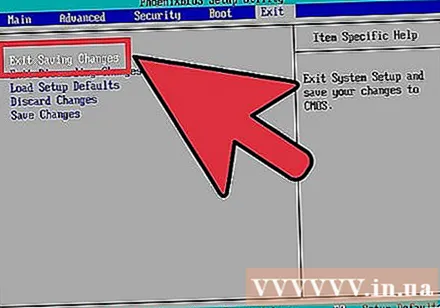
அமைப்புகளின் மாற்றங்களைச் சேமிக்கவும். திரையில் சுட்டிக்காட்டப்பட்ட பொத்தானை அழுத்தி, உள்ளமைவைச் சேமிக்க பயாஸ் மெனுவில் சேமி விருப்பத்தைத் தேர்ந்தெடுக்கவும்.
பணிநிறுத்தம். தற்போதைய இயக்க முறைமையில் பணிநிறுத்தம் செய்வதைத் தேர்ந்தெடுப்பதன் மூலம் அதை முடக்கலாம் அல்லது கணினி மூடப்படும் வரை ஆற்றல் பொத்தானை அழுத்தவும்.
கணினியை இயக்கி, விண்டோஸ் 7 வட்டை குறுவட்டு / டிவிடி இயக்ககத்தில் செருகவும்.
இயக்ககத்திலிருந்து கணினியைத் தொடங்கவும். வட்டு செருகப்பட்ட பிறகு, கணினியைத் தொடங்கவும். கணினி துவங்கும் போது, இயக்ககத்திலிருந்து கணினியைத் தொடங்க வேண்டுமா என்று கேட்டால் விசையை அழுத்தவும். ஒப்புக்கொண்ட பிறகு, இயந்திரம் விண்டோஸ் அமைப்பை ஏற்றும்.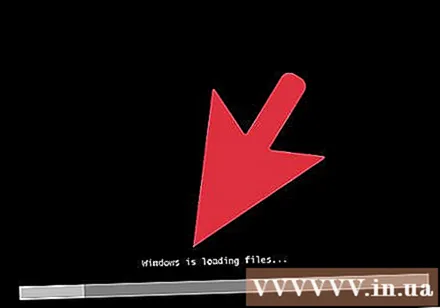
- வட்டில் இருந்து துவக்க வேண்டுமா என்று உங்களிடம் கேட்கப்படாவிட்டால், நீங்கள் ஒரு கட்டத்தில் தவறு செய்திருக்கலாம். சிக்கலை சரிசெய்ய முந்தைய படிகளை மீண்டும் முயற்சிக்கவும்.
விண்டோஸ் அமைப்பைத் தேர்ந்தெடுக்கவும். விண்டோஸ் அமைப்பைப் பதிவிறக்கிய பிறகு, திரை ஒரு சாளரத்தைக் காண்பிக்கும். உங்கள் மொழி, விசைப்பலகை பாணி, தேதி மற்றும் நேர வடிவமைப்பைத் தேர்ந்தெடுத்து, கிளிக் செய்க அடுத்தது (அடுத்தது).
பொத்தானைக் கிளிக் செய்க இப்போது நிறுவ (இப்போது நிறுவ).
விதிமுறைகளை ஏற்கவும். மைக்ரோசாஃப்ட் மென்பொருள் உரிம விதிமுறைகளைப் படிக்கவும், பெட்டியை சரிபார்க்கவும் உரிம நிபந்தனைகளை நான் ஏற்கிறேன் (உரிம விதிமுறைகளை நான் ஏற்றுக்கொள்கிறேன்), பின்னர் கிளிக் செய்க அடுத்தது.
அமைப்புகளைத் தேர்ந்தெடுக்கவும் தனிப்பயன் (விருப்பம்).
விண்டோஸை நிறுவ விரும்பும் வன் மற்றும் பகிர்வை முடிவு செய்யுங்கள். வன் என்பது கணினியின் வன்பொருள் ஆகும், அங்கு தரவு சேமிக்கப்படுகிறது; பகிர்வு வன்வட்டத்தை தனி பகுதிகளாக "பிரிக்கிறது".
- வன்வட்டில் தரவு இருந்தால், எல்லா தரவையும் நீக்கவும் அல்லது வடிவம் (வடிவம்).
- காட்டப்படும் பட்டியலில் வன் தேர்ந்தெடுக்கவும்.
- கிளிக் செய்க இயக்கக விருப்பங்கள் (மேம்பட்டவை) (வன் விருப்பங்கள் (மேம்பட்டவை)).
- கிளிக் செய்க வடிவம் இயக்கக விருப்பங்களில்.
- கணினி இன்னும் பகிர்வு செய்யவில்லை என்றால், விண்டோஸை நிறுவ ஒரு பகிர்வை உருவாக்கவும்.
- பட்டியலில் இருந்து வன் தேர்ந்தெடுக்கவும்.
- கிளிக் செய்க இயக்கக விருப்பங்கள் (மேம்பட்டவை).
- தேர்வு செய்யவும் புதியது (புதியது) இயக்கக விருப்பங்களில்.
- ஒரு அளவைத் தேர்ந்தெடுத்து கிளிக் செய்க சரி.
- வன்வட்டில் தரவு இருந்தால், எல்லா தரவையும் நீக்கவும் அல்லது வடிவம் (வடிவம்).
நீங்கள் விரும்பும் வன் மற்றும் பகிர்வில் விண்டோஸை நிறுவவும். விண்டோஸ் எங்கு நிறுவ வேண்டும் என்பதை தீர்மானித்த பிறகு, தேர்ந்தெடுத்து கிளிக் செய்யவும் அடுத்தது. விண்டோஸ் நிறுவத் தொடங்கும். விளம்பரம்
மேம்படுத்தல்
அமைத்தல் மேம்படுத்தல் விண்டோஸின் பழைய பதிப்பிலிருந்து சமீபத்திய பதிப்பிற்கு மேம்படுத்தல் (விண்டோஸ் விஸ்டாவிலிருந்து விண்டோஸ் 7 க்கு எடுத்துக்காட்டு)
வழக்கம் போல் உங்கள் கணினியை இயக்க முறைமையில் துவக்கவும்.
கணினி விண்டோஸ் 7 உடன் இணக்கமாக இருக்கிறதா இல்லையா என்பதை சரிபார்க்கவும். பயன்படுத்தவும் விண்டோஸ் 7 மேம்படுத்தல் ஆலோசகர் விண்டோஸ் 7 க்கு மேம்படுத்த முடியுமா இல்லையா என்பதை அறிய கணினியை ஸ்கேன் செய்ய. இங்கே பதிவிறக்கவும்.
விண்டோஸ் நிறுவலுக்கு உங்கள் கணினியைத் தயாரிக்கவும்.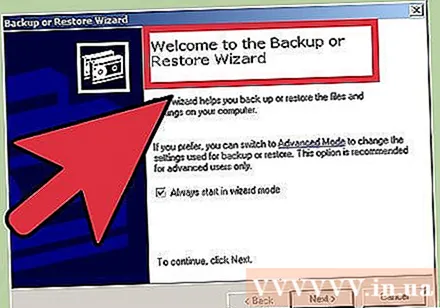
- தீம்பொருளுக்காக உங்கள் கணினியை ஸ்கேன் செய்யுங்கள். விண்டோஸ் சரியாக நிறுவப்படுவதிலிருந்து தீம்பொருள் உங்களைத் தடுக்கிறது.
- வைரஸ் தடுப்பு மென்பொருளை நிறுவுவதில் குறுக்கிடக்கூடும் என்பதால் அதை முடக்கவும் அல்லது நிறுவல் நீக்கவும்.
- மேம்படுத்தல் செயல்முறையை விரைவுபடுத்துவதற்கு தேவையற்ற நிரல்களை நிறுவல் நீக்கவும். விண்டோஸ் 7 ஐ நிறுவிய பின் மீண்டும் நிறுவலாம்.
- விண்டோஸ் புதுப்பிப்புடன் விண்டோஸைப் புதுப்பிக்கவும்.
- மேம்படுத்தல் செயல்முறையை விரைவுபடுத்த தேவையற்ற கோப்புகளை நீக்கு.
- நிறுவல் தோல்வி மற்றும் தரவு இழப்பு ஏற்பட்டால் உங்கள் வன்வட்டைக் காப்புப் பிரதி எடுக்கவும் (விரும்பினால்).
இந்த கட்டத்தில் விண்டோஸ் 7 நிறுவல் வட்டை கணினியில் செருகவும்.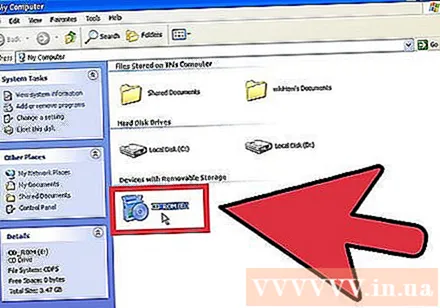
விண்டோஸ் அமைப்பைத் தொடங்கவும். வட்டு ஏற்றப்பட்ட பிறகு, தொடக்க → கணினி என்பதைக் கிளிக் செய்து, விண்டோஸ் 7 நிறுவல் வட்டுக்கு பொருந்தக்கூடிய இயக்ககத்தை இருமுறை கிளிக் செய்து கோப்பை இருமுறை கிளிக் செய்யவும். setup.exe தட்டில். நிறுவலைத் தொடர இயந்திரத்தை அனுமதிக்கவும்.
கிளிக் செய்க இப்போது நிறுவ (இப்போது நிறுவ).
விண்டோஸ் அமைப்பிற்கான புதுப்பிப்புகளை நிறுவலாமா என்று முடிவு செய்யுங்கள். விண்டோஸ் அமைவு மூலம் அடையாளம் காணப்பட்ட சிக்கல்களை சரிசெய்வதே புதுப்பிப்பு மற்றும் புதுப்பிப்பு நிறுவல் விண்டோஸ் 7 அமைவு மென்மையாகவும் நிலையானதாகவும் இயங்க உதவுகிறது. புதுப்பிப்பை நிறுவ, கிளிக் செய்க நிறுவலுக்கான சமீபத்திய புதுப்பிப்புகளைப் பெற ஆன்லைனில் செல்லுங்கள் (பரிந்துரைக்கப்படுகிறது) (சமீபத்திய நிறுவல் புதுப்பிப்பைப் பதிவிறக்க ஆன்லைனில் செல்லுங்கள் (பரிந்துரைக்கப்படுகிறது)). புதுப்பிப்பைத் தவிர்க்க, கிளிக் செய்க நிறுவலுக்கான சமீபத்திய புதுப்பிப்புகளைப் பெற வேண்டாம் (சமீபத்திய நிறுவல் புதுப்பிப்புகளைப் பதிவிறக்க வேண்டாம்).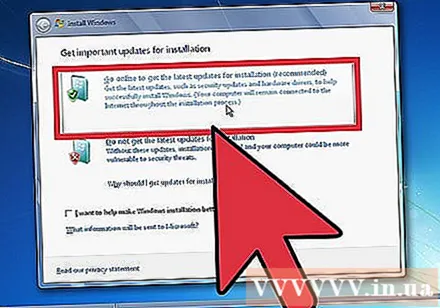
உரிம விதிமுறைகளை ஏற்கவும். மைக்ரோசாஃப்ட் மென்பொருள் உரிம விதிமுறைகளைப் படித்து, பெட்டியை சரிபார்க்கவும் உரிம நிபந்தனைகளை நான் ஏற்கிறேன், மற்றும் கிளிக் செய்யவும் அடுத்தது.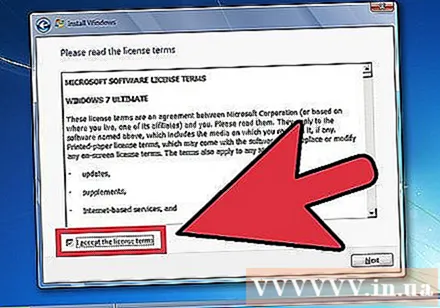
அமைப்புகளைத் தேர்ந்தெடுக்கவும் மேம்படுத்தல் (மேம்படுத்தல்). விளம்பரம்
3 இன் பகுதி 2: யூ.எஸ்.பி அல்லது வெளிப்புற வன் பயன்படுத்தி நிறுவுதல்
விண்டோஸ் அமைப்பை யூ.எஸ்.பி அல்லது வெளிப்புற வன்வட்டில் நிறுவவும்
தொடர்வதற்கு முன் நீங்கள் விண்டோஸ் அமைவு கோப்பை மற்றொரு சாதனத்தில் நிறுவ வேண்டும்.
கணினியில் குறைந்தபட்சம் 4 ஜிபி திறன் கொண்ட யூ.எஸ்.பி அல்லது வெளிப்புற வன்வட்டை செருகவும்.
தனிப்பட்ட தரவை வன்வட்டிலிருந்து மாற்றவும்.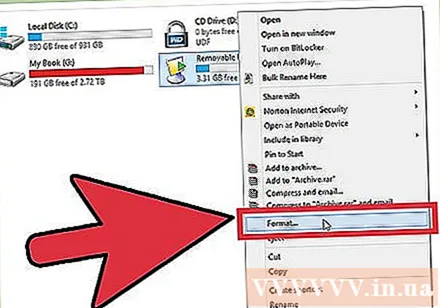
விண்டோஸ் 7 அமைவு ஐஎஸ்ஓ பதிவிறக்கவும். ஐஎஸ்ஓ கோப்பு ஒரு பட வட்டு. குறிப்பு: ஐஎஸ்ஓ கோப்பு பதிவிறக்க செயல்முறை நீங்கள் பயன்படுத்தும் பிணைய வேகத்தைப் பொறுத்தது.
- பதிவிறக்க இணைப்புகளின் பட்டியல் இங்கே கிடைக்கிறது.
- வலைத்தளத்திற்கான இணைப்பு வேலை செய்யவில்லை என்றால், இணைப்பு பட்டியலைப் பதிவிறக்க இங்கே கிளிக் செய்க.
பதிவிறக்கி நிறுவவும் விண்டோஸ் 7 யூ.எஸ்.பி / டிவிடி பதிவிறக்க கருவி இருந்து இந்த இணைப்பு.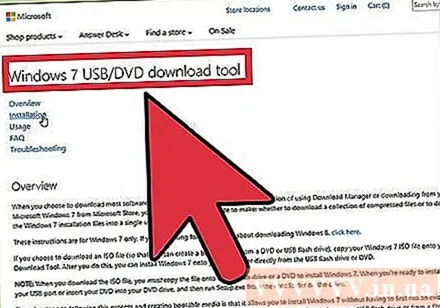
ஐஎஸ்ஓ கோப்பைப் பதிவிறக்கிய பிறகு, அதைத் திறக்கவும் விண்டோஸ் 7 யூ.எஸ்.பி / டிவிடி பதிவிறக்க கருவி.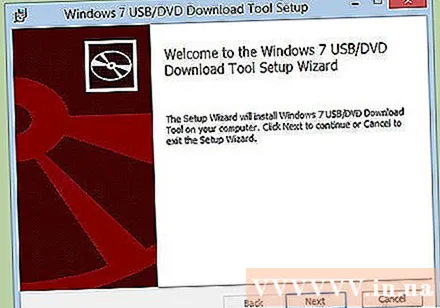
ஐஎஸ்ஓ தேர்வு. திரையில் படி 1 இன் 4: ஐஎஸ்ஓ கோப்பைத் தேர்வுசெய்க (படி 1: ஐஎஸ்ஓ கோப்பைத் தேர்ந்தெடுக்கவும்) விண்டோஸ் 7 யூ.எஸ்.பி / டிவிடி பதிவிறக்க கருவி, கிளிக் செய்வதன் மூலம் பதிவிறக்கம் செய்யப்பட்ட ஐஎஸ்ஓ கோப்பைத் தேர்ந்தெடுக்கவும் உலாவுக (அணுகல்), பின்னர் கிளிக் செய்க அடுத்தது தொடர.
திரையில் படி 2 இன் 4:மீடியா வகையைத் தேர்வுசெய்க (படி 2: மீடியா வகையைத் தேர்ந்தெடுக்கவும்), தேர்ந்தெடுக்கவும் யூ.எஸ்.பி சாதனம் (யூ.எஸ்.பி சாதனம்).
திரையில் படி 3 இன் 4:யூ.எஸ்.பி சாதனத்தை செருகவும் (படி 3: ஒரு யூ.எஸ்.பி சாதனத்தில் செருகவும்), நீங்கள் அமைவு கோப்பை நகலெடுக்க விரும்பும் சாதனத்தைத் தேர்ந்தெடுத்து, கிளிக் செய்யவும் நகலெடுக்கத் தொடங்குங்கள் (நகலெடுக்க தொடரவும்).
- பிழை செய்தி வந்தால் போதுமான இடைவெளி இல்லை (போதுமான இடவசதி இல்லை), பொத்தானைக் கிளிக் செய்க யூ.எஸ்.பி சாதனத்தை அழிக்கவும் (யூ.எஸ்.பி சாதனத்தை அழிக்கவும்), இந்த விருப்பம் சாதனத்தில் உள்ள எல்லா தரவையும் அழிக்கும்.
பிறகு விண்டோஸ் 7 யூ.எஸ்.பி / டிவிடி பதிவிறக்க கருவி விண்டோஸ் நிறுவ தயாராக உள்ள ஐஎஸ்ஓ கோப்பு, யூ.எஸ்.பி அல்லது வெளிப்புற வன் நகலை நகலெடுப்பதை முடிக்கவும்.
- இப்போது உங்கள் கணினியில் ஐஎஸ்ஓ கோப்பை தேவையில்லை என்பதால் அதை நீக்கலாம்.
புதிய நிறுவல்
இந்த படிவம் கணினியில் முற்றிலும் புதிய இயக்க முறைமையை நிறுவ விரும்பும் பயனர்களுக்கானது (வன்வட்டில் உள்ள எல்லா தரவையும் நீக்கி விண்டோஸ் நிறுவுவதன் மூலம்) அல்லது இயக்க முறைமை இல்லாத கணினி. (குறிப்பு: பழைய கணினிகள் சில நேரங்களில் வெளிப்புற சேமிப்பிடம் வழியாக புதிய விண்டோஸை நிறுவ முடியாது).
விண்டோஸ் 7 அமைவு கொண்ட சாதனத்தை கணினியில் செருகவும்.
பயாஸுக்கான அணுகல். நீங்கள் விண்டோஸ் நிறுவ விரும்பும் கணினியை அணைக்கவும், பின்னர் அதை மீண்டும் இயக்கவும். பயாஸ் திரை தோன்றும்போது அல்லது உங்களிடம் கேட்கப்படும் போது, விசையை அழுத்தவும் டெல், Esc, எஃப் 2, எஃப் 10 அல்லது எஃப் 9 (கணினி மதர்போர்டைப் பொறுத்தது) பயாஸை அணுக. பயாஸை அணுக பயன்படும் விசைகள் பொதுவாக திரையில் காட்டப்படும்.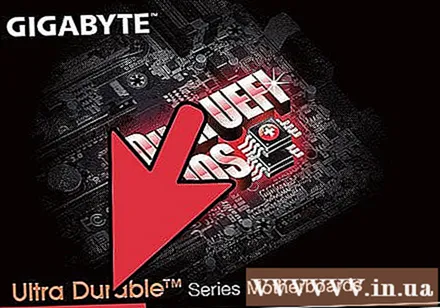
பயாஸ் துவக்க விருப்பத்தைக் கண்டறியவும். துவக்க விருப்பங்கள் மெனு இருப்பிடம், பெயர் மற்றும் ஐகானில் வேறுபடலாம், ஆனால் நீங்கள் அதை இன்னும் காணலாம்.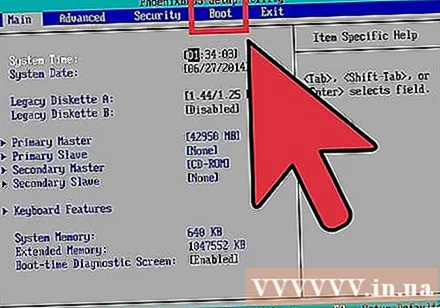
- உங்களால் கண்டுபிடிக்க முடியவில்லை எனில், விவரங்களுக்கு ஆன்லைனில் உங்கள் பயாஸ் பெயரை (பொதுவாக பயாஸ் மெனுவில் அமைந்துள்ளது) பாருங்கள்.
முதல் துவக்க சாதனத்திற்கு வெளியே வன் தேர்ந்தெடுக்கவும்.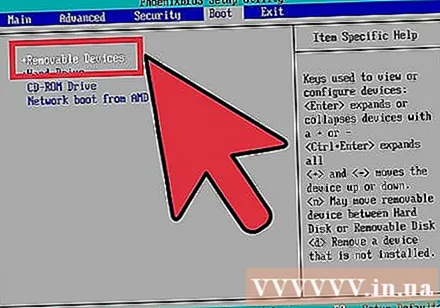
- துவக்க சாதனங்களின் பட்டியலில் வன் தோன்றவில்லை என்றால், உங்கள் கணினி இந்த அம்சத்தை ஆதரிக்காது.
- ஒவ்வொரு இயந்திரமும் வித்தியாசமாக இருக்கும்போது, வழக்கமாக துவக்க விருப்பம் மொபைல் சாதனத்தின் பெயர், அங்கு நீங்கள் முதலில் துவக்க சாதனத்தை அமைக்கலாம். சுயாதீன துவக்க வரிசையில் சாதனங்களின் பட்டியல் சாத்தியமாகும். உங்களுக்கு ஏதேனும் கேள்விகள் இருந்தால் வழிமுறைகளைப் பார்க்கவும் அல்லது ஆன்லைனில் பார்க்கவும்.
அமைப்புகளின் மாற்றங்களைச் சேமிக்கவும். திரையில் சுட்டிக்காட்டப்பட்ட பொத்தானை அழுத்தவும் அல்லது உள்ளமைவைச் சேமிக்க பயாஸ் மெனுவில் சேமி என்பதைத் தேர்ந்தெடுக்கவும்.
பணிநிறுத்தம். நீங்கள் இயந்திரத்தை இயல்பான வழியில் அணைக்கலாம் அல்லது சக்தி விசையை அழுத்திப் பிடிக்கலாம்.
இயந்திரத்தை இயக்கவும். கணினி இப்போது விண்டோஸ் அமைப்பை அணுகும்.
- ஏதேனும் ஒரு விசையை அழுத்துவதன் மூலம் ஒரு குறுவட்டிலிருந்து துவக்க வேண்டுமா என்று கணினி உங்களிடம் கேட்டால், ஒப்புக்கொள். கணினி விண்டோஸ் அமைப்பை ஏற்றும்.
- முக்கிய தகவல்: நீங்கள் ஒரு பிழையைக் கண்டால் குறுவட்டு / டிவிடி சாதன இயக்கி இல்லை (சிடி / டிவிடி டிரைவ் கிடைக்கவில்லை) இந்த கட்டத்தில், கிளிக் செய்க ரத்துசெய் (ரத்துசெய்) வரவேற்புத் திரையில் திரும்ப. இந்த கட்டத்தில், யூ.எஸ்.பி டிரைவை அவிழ்த்து மற்றொரு போர்ட்டில் செருகவும், பின்னர் நிறுவலைத் தொடரவும்.
விண்டோஸ் அமைப்பைத் தேர்ந்தெடுக்கவும். விண்டோஸ் அமைப்பைப் பதிவிறக்கிய பிறகு, ஒரு சாளரம் தோன்றுவதைக் காண்பீர்கள். உங்கள் மொழி, விசைப்பலகை பாணி, தேதி மற்றும் நேர வடிவமைப்பைத் தேர்ந்தெடுத்து, தட்டவும் அடுத்தது.
பொத்தானைக் கிளிக் செய்க இப்போது நிறுவ (இப்போது நிறுவ).
உரிம விதிமுறைகளை ஏற்கவும். மைக்ரோசாஃப்ட் மென்பொருள் உரிம விதிமுறைகளைப் படித்து, பெட்டியை சரிபார்க்கவும் உரிம நிபந்தனைகளை நான் ஏற்கிறேன் தேர்வு செய்யவும் அடுத்தது.
நிறுவு என்பதைக் கிளிக் செய்க தனிப்பயன் (விருப்பம்).
நீங்கள் விண்டோஸை நிறுவ விரும்பும் வன் மற்றும் பகிர்வைத் தேர்ந்தெடுக்கவும். வன் என்பது கணினியின் வன்பொருள் ஆகும், அங்கு தரவு சேமிக்கப்படுகிறது; பகிர்வு வன்வட்டத்தை தனி பகுதிகளாக "பிரிக்கிறது".
- வன்வட்டில் தரவு இருந்தால், தரவை நீக்கவும் அல்லது வடிவம்.
- பட்டியலில் இருந்து வன் தேர்ந்தெடுக்கவும்.
- கிளிக் செய்க இயக்கக விருப்பங்கள் (மேம்பட்டவை).
- கிளிக் செய்க வடிவம் இயக்கக விருப்பங்களில்.
- கணினி இன்னும் வன்வைப் பிரிக்கவில்லை என்றால், விண்டோஸை நீங்களே நிறுவ ஒரு பகிர்வை உருவாக்கவும்.
- பட்டியலில் இருந்து வன் தேர்ந்தெடுக்கவும்.
- கிளிக் செய்க இயக்கக விருப்பங்கள் (மேம்பட்டவை).
- தேர்வு செய்யவும் புதியது இயக்கக விருப்பங்களில்.
- ஒரு அளவைத் தேர்ந்தெடுத்து கிளிக் செய்க சரி.
- வன்வட்டில் தரவு இருந்தால், தரவை நீக்கவும் அல்லது வடிவம்.
விருப்ப வன் மற்றும் பகிர்வுக்கு விண்டோஸ் நிறுவவும். விண்டோஸ் எங்கு நிறுவ வேண்டும் என்பதை தீர்மானித்த பிறகு, தேர்ந்தெடுத்து கிளிக் செய்யவும் அடுத்தது. விண்டோஸ் நிறுவத் தொடங்கும். விளம்பரம்
மேம்படுத்தல்
அமைத்தல் மேம்படுத்தல் பழைய விண்டோஸ் இயக்க முறைமையை புதிய பதிப்பிற்கு மேம்படுத்தும், எடுத்துக்காட்டாக விண்டோஸ் விஸ்டாவிலிருந்து விண்டோஸ் 7 க்கு.
கணினி விண்டோஸ் 7 உடன் இணக்கமாக இருக்கிறதா இல்லையா என்பதை சரிபார்க்கவும். உங்கள் கணினியை ஸ்கேன் செய்யுங்கள் விண்டோஸ் 7 மேம்படுத்தல் ஆலோசகர் இயந்திரத்தை விண்டோஸ் 7 க்கு மேம்படுத்த முடியுமா இல்லையா என்று பாருங்கள். இங்கே பதிவிறக்கவும்.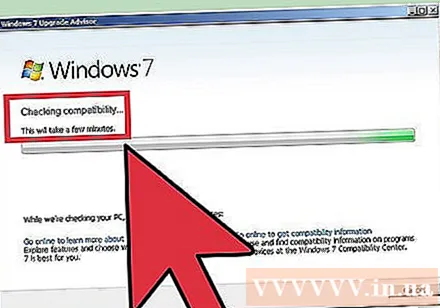
விண்டோஸ் நிறுவலுக்கு உங்கள் கணினியைத் தயாரிக்கவும்.
- தீம்பொருளை ஸ்கேன் செய்யுங்கள். அவை இயந்திரத்தை விண்டோஸை தவறாக நிறுவ காரணமாகின்றன.
- வைரஸ் எதிர்ப்பு மென்பொருளை முடக்கு அல்லது நிறுவல் நீக்கு, ஏனெனில் இது விண்டோஸ் நிறுவல் செயல்பாட்டில் குறுக்கிடுகிறது.
- மேம்படுத்தல் செயல்முறையை விரைவுபடுத்துவதற்கு தேவையற்ற நிரல்களை நிறுவல் நீக்கவும். அது முடிந்ததும் நீங்கள் மீண்டும் நிறுவலாம்.
- விண்டோஸ் புதுப்பிப்புடன் விண்டோஸைப் புதுப்பிக்கவும்.
- மேம்படுத்தல் செயல்முறையை விரைவுபடுத்த தேவையற்ற கோப்புகளை நீக்கு.
- நிறுவல் பிழைகள் மற்றும் தரவு இழப்பு ஏற்பட்டால் உங்கள் வன்வட்டைக் காப்புப் பிரதி எடுக்கவும் (விரும்பினால்).
விண்டோஸ் அமைவு கொண்ட சாதனத்தை கணினியில் செருக நினைவில் கொள்க.
விண்டோஸ் அமைப்பைத் தொடங்கவும். தொடக்க Click கணினி என்பதைக் கிளிக் செய்து, விண்டோஸ் 7 அமைப்பைக் கொண்ட யூ.எஸ்.பி-ஐ இருமுறை கிளிக் செய்து, கோப்பை இருமுறை கிளிக் செய்யவும் setup.exe தட்டில். அமைப்பைத் தொடங்கலாம்.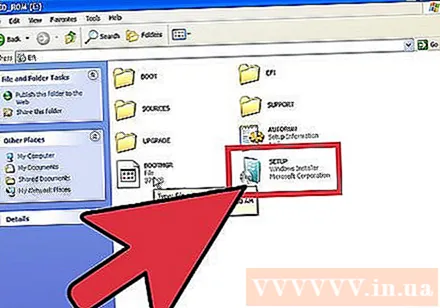
கிளிக் செய்க இப்போது நிறுவ.
விண்டோஸ் அமைப்பிற்கான புதுப்பிப்புகளை நிறுவலாமா என்று முடிவு செய்யுங்கள். புதுப்பிப்புகள் பிழைகளை சரிசெய்யப் பயன்படுகிறது மற்றும் புதுப்பிப்புகளை நிறுவுவது விண்டோஸ் 7 அமைப்பை மென்மையாகவும் நிலையானதாகவும் இயக்கும். புதுப்பிக்க, கிளிக் செய்க நிறுவலுக்கான சமீபத்திய புதுப்பிப்புகளைப் பெற ஆன்லைனில் செல்லுங்கள் (பரிந்துரைக்கப்படுகிறது). நீங்கள் புதுப்பிப்பைத் தவிர்க்க விரும்பினால், கிளிக் செய்க நிறுவலுக்கான சமீபத்திய புதுப்பிப்புகளைப் பெற வேண்டாம்.
உரிம விதிமுறைகளை ஏற்கவும். மைக்ரோசாஃப்ட் மென்பொருள் உரிம விதிமுறைகளைப் படித்து, பெட்டியை சரிபார்க்கவும் உரிம நிபந்தனைகளை நான் ஏற்கிறேன், கிளிக் செய்யவும் அடுத்தது.
அமைப்புகளைத் தேர்ந்தெடுக்கவும் மேம்படுத்தல். விளம்பரம்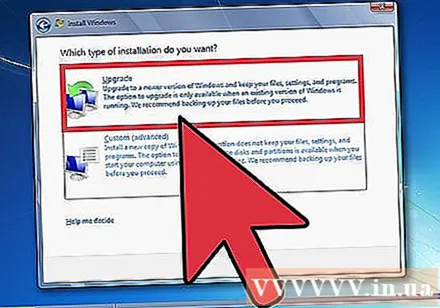
3 இன் பகுதி 3: நிறுவிய பின்
நிறுவல் முடிந்ததும், கணினி விண்டோஸ் 7 இயக்க முறைமையில் துவங்கியதும் இவை.
உங்கள் பயனர்பெயர் மற்றும் கணினி பெயரை உள்ளிடவும், கிளிக் செய்யவும் அடுத்தது.
கடவுச்சொல்லை உள்ளிட்டு சொடுக்கவும் அடுத்தது. நீங்கள் கடவுச்சொல்லை அமைக்க விரும்பவில்லை என்றால், புலத்தை காலியாக விட்டுவிட்டு கிளிக் செய்க அடுத்தது.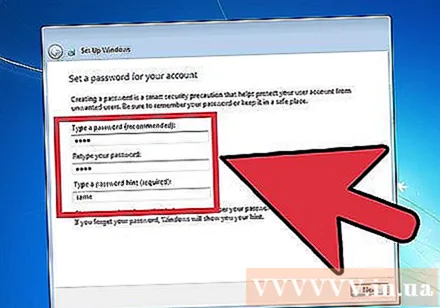
தயாரிப்பு குறியீட்டை உள்ளிட்டு சொடுக்கவும் அடுத்தது. நீங்கள் வட்டு வாங்கினால் தயாரிப்பு விசை விண்டோஸ் 7 வட்டு வழக்கில் உள்ளது. குறியீடு உள்ளீட்டை நீங்கள் தவிர்க்க விரும்பினால், கிளிக் செய்க அடுத்ததுஇருப்பினும், நீங்கள் 30 நாட்களுக்கு மட்டுமே விண்டோஸை முயற்சிக்க முடியும், அதன் பிறகு நீங்கள் குறியீட்டை உள்ளிட வேண்டும்.
விண்டோஸ் புதுப்பிப்பு அமைப்புகளைத் தேர்ந்தெடுக்கவும்.
- விருப்பம் பரிந்துரைக்கப்பட்ட அமைப்புகளைப் பயன்படுத்தவும் (பரிந்துரைக்கப்பட்ட அமைப்பைப் பயன்படுத்துக) மைக்ரோசாப்ட் பரிந்துரைத்த புதுப்பிப்புகள் மற்றும் பாதுகாப்பை தானாக அமைக்கும்.
- விருப்பம் முக்கியமான புதுப்பிப்புகளை மட்டும் நிறுவவும் (முக்கியமான புதுப்பிப்புகளை மட்டுமே நிறுவுகிறது) முக்கியமான புதுப்பிப்புகளை மட்டுமே நிறுவ கணினியை உள்ளமைக்கும்.
- தேர்வு செய்யவும் பின்னர் என்னிடம் கேளுங்கள் (பின்னர் மீண்டும் கேளுங்கள்) நீங்கள் ஒரு முடிவை எடுக்கும் வரை பாதுகாப்பை முடக்கும் ..
நேரம் மற்றும் நேர மண்டலத்தை அமைக்கவும்.
பிணைய வகையைத் தேர்ந்தெடுக்கவும்.
- கணினி தனிப்பட்ட பிணையத்துடன் இணைக்கப்பட்டிருந்தால், தேர்ந்தெடுக்கவும் வீட்டு நெட்வொர்க் (முகப்பு நெட்வொர்க்).
- பணியில் இருக்கும் பிணையத்துடன் நீங்கள் இணைக்கப்பட்டிருந்தால், தேர்ந்தெடுக்கவும் பணி நெட்வொர்க் (ஏஜென்சி நெட்வொர்க்).
- உணவகங்கள், கடைகள் போன்ற பொது இடத்தில் பிணையத்துடன் இணைக்கப்பட்டிருந்தால், தேர்ந்தெடுக்கவும் பொது நெட்வொர்க் (பொது நெட்வொர்க்).
இப்போது கணினி அமைக்கப்பட்டுள்ளது!
கணினி தயாராக இருக்கும்போது, யூ.எஸ்.பி-ஐ அதன் இயல்புநிலை அமைப்புகளுக்கு மீண்டும் வடிவமைக்கவும் (நீங்கள் முறையைத் தேர்வுசெய்தால் யூ.எஸ்.பி அல்லது வெளிப்புற வன்விலிருந்து நிறுவவும்). யூ.எஸ்.பி-ஐ அதன் இயல்புநிலை அமைப்புகளுக்கு வடிவமைத்து, ஸ்டார்ட் → கம்ப்யூட்டரில் வலது கிளிக் செய்து கோப்பைத் திருப்பலாம். வடிவம் > சாதன இயல்புநிலைகளை மீட்டமை (அசல் சாதனத்தை மீட்டமை), பின்னர் தேர்ந்தெடுக்கவும் தொடங்கு, இந்த விருப்பம் வன் அல்லது யூ.எஸ்.பி-யிலிருந்து தரவை நிரந்தரமாக நீக்கும். சாதனத்தை வடிவமைத்த பிறகு, நீங்கள் தரவை நகலெடுக்கலாம்.
நீங்கள் அகற்றிய மென்பொருளை மீண்டும் நிறுவவும், சாதன இயக்கிகளை நிறுவவும் மற்றும் பாதுகாப்பு மென்பொருளை மீண்டும் இயக்கவும் மறக்க வேண்டாம். மேலும், விண்டோஸ் புதுப்பிப்பின் கீழ் நிறுவுவதன் மூலம் உங்கள் பாதுகாப்பை மேம்படுத்தவும். விளம்பரம்
உங்களுக்கு என்ன தேவை
விண்டோஸ் 7 கணினி தேவைகள்
- 1 ஜிகாஹெர்ட்ஸ் (ஜிகாஹெர்ட்ஸ்) அல்லது வேகமான 32-பிட் (x86) அல்லது 64-பிட் (x64) செயலி
- 1 ஜிகாபைட் (ஜிபி) ரேம் (32-பிட்) அல்லது 2 ஜிபி ரேம் (64-பிட்)
- 16 ஜிபி (32-பிட்) அல்லது 20 ஜிபி (64-பிட்) இலவச ஹார்ட் டிஸ்க் இடம்
- WDDM 1.0 அல்லது அதற்கு மேற்பட்ட இயக்கி கொண்ட டைரக்ட்எக்ஸ் 9 கிராபிக்ஸ் சாதனம்.
தேவையான கருவிகள்
வட்டு மூலம் நிறுவவும்
- விண்டோஸ் 7 நிறுவல் வட்டு
- குறுவட்டு இயக்கி
- இணக்கமான கணினி
யூ.எஸ்.பி உடன் நிறுவவும்புதிய நிறுவல்
- யூ.எஸ்.பி (குறைந்தபட்சம் 4 ஜிபி திறன்)
- பிணைய இணைப்பு (ஐஎஸ்ஓ பதிவிறக்கம் மற்றும் யூ.எஸ்.பி நகல் மென்பொருளுக்கு).
- யூ.எஸ்.பி-க்கு கோப்புகளை நகலெடுக்க கணினி.
- யூ.எஸ்.பி போர்ட்.
- இணக்கமான கணினி.
மேம்படுத்தலை நிறுவவும்
- விண்டோஸ் இயக்க முறைமை (விண்டோஸ் எக்ஸ்பி அல்லது விஸ்டா) கொண்ட கணினிகள் நிறுவப்பட்டுள்ளன
- யூ.எஸ்.பி (குறைந்தபட்சம் 4 ஜிபி திறன்)
- பிணைய இணைப்பு (ஐஎஸ்ஓ பதிவிறக்க மற்றும் யூ.எஸ்.பி நகல் மென்பொருளுக்கு)
- யூ.எஸ்.பி-க்கு கோப்புகளை நகலெடுக்க கணினி.
- யூ.எஸ்.பி போர்ட்
- இணக்கமான கணினி
__



